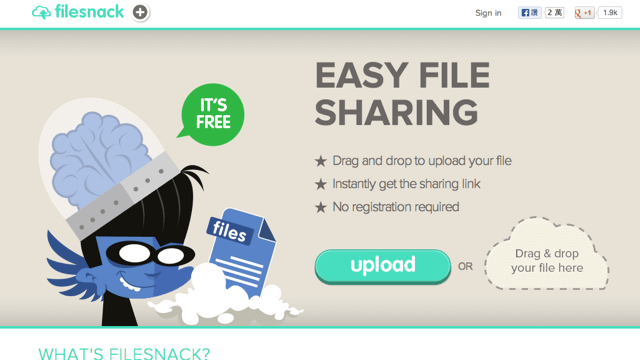
FileSnack 是一個相當不錯的免費空間,使用者可以任意上傳單檔 100 MB 以下的檔案,立即產生分享鏈結,透過 Facebook、Twitter 或其他帳戶快速登入後,還能取得 2.5 GB 線上儲存空間,對於要儲存或分享檔案來說都很適合,另外上傳到 FileSnack 的檔案將永遠不會失效。
FileSnack 不是以大容量取勝,但它本身的介面設計我很喜歡,且操作流暢度部分很優異,對於不喜歡複雜的朋友來說,FileSnack 是一個絕佳選擇。目前除了免費方案外,也提供兩種付費方案(VIP、Extended),能提升容量、每月流量和檔案大小限制,價格分別為每月 $14 美元及 $30 美元。
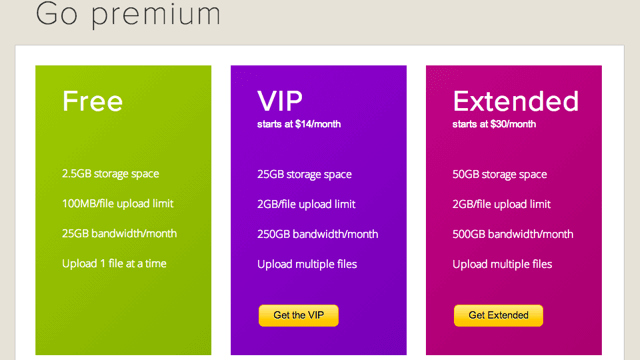
以下我會逐步教你如何透過 FileSnack 來分享檔案給好友,FileSnack 的下載頁面無須輸入驗證碼、也不用等待時間,只要把分享鏈結丟給對方,他們就能輕鬆下載檔案。
網站名稱:FileSnack
網站鏈結:https://www.filesnack.com/ (推薦鏈結)
將檔案上傳至 FileSnack
開啟 FileSnack 網站後,直接點擊 Upload 按鈕,選擇你要上傳的檔案,或是把檔案拖曳到 Drag & drop your file here … ,單檔不能超過 100 MB 。
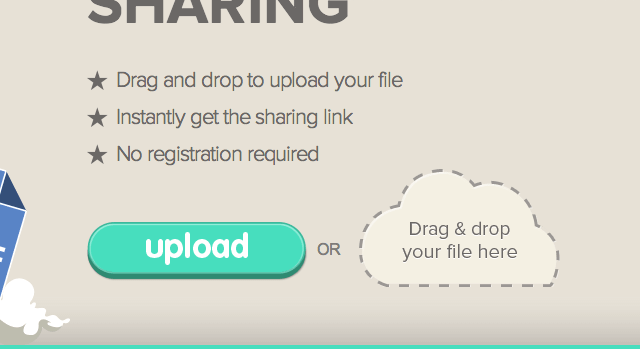
接著會跳出登入帳戶的提示訊息,直接選擇要以 Facebook 或 Twitter 或是 Google 帳戶來登入。
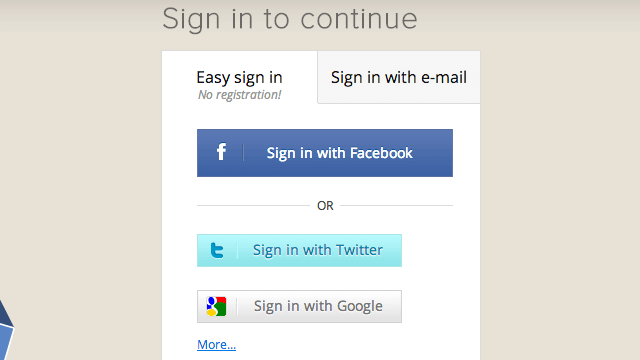
當檔案上傳完成後,顯示分享鏈結,你可以透過底下的按鈕快速分享到臉書或是 Twitter,也可以複製下載寄給好友,他們就能下載到你上傳的檔案。
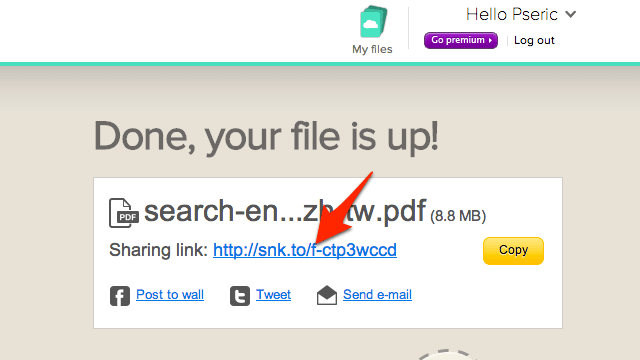
從 FileSnack 下載檔案
點擊下載鏈結後,沒有倒數計時、也不需要輸入驗證碼,直接點擊中間的下載按鈕,立即從 Amazon S3 下載檔案。FileSnack 使用 Amazon 服務來儲存你上傳的檔案,不但安全而且更為快速。
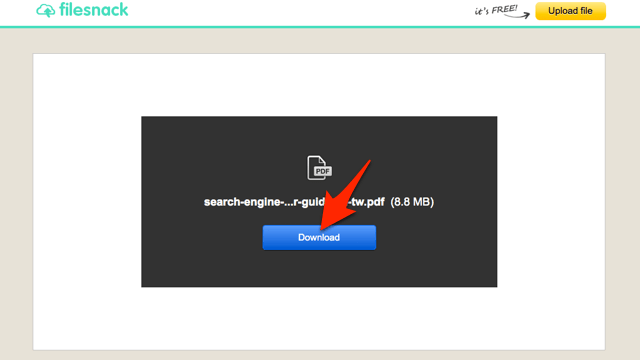
在 FileSnack 管理你的檔案
FileSnack 本身也有提供檔案管理介面,點擊右上角的 My Files 即可進入檔案管理員,看起來如下圖,會顯示你曾經上傳過的檔案,以及目前的帳戶使用容量等資訊。
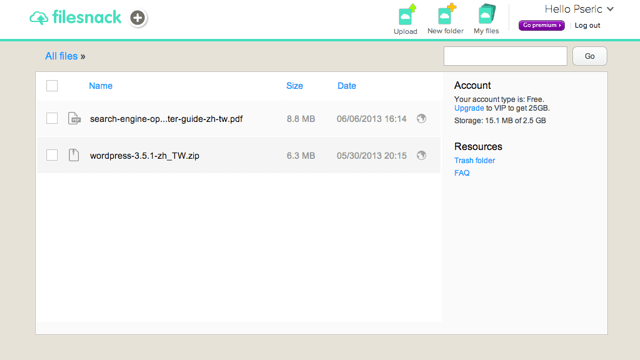
點擊任一檔案後,從右方可以對檔案進行基本操作,例如移動、複製、刪除或是編輯下載,另外也能調整是否要分享檔案、設定密碼等等,其實 FileSnack 並不一定要作為分享空間使用,要拿來存放自己的檔案也是很合適的。
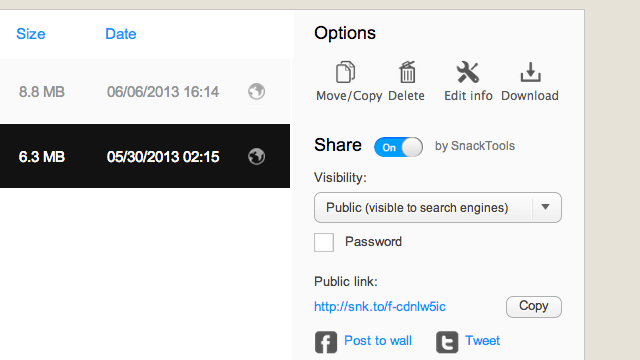
本文使用推薦鏈結,如不想這麼做,可以直接連結:https://www.filesnack.com/。








